
- •Содержание
- •Введение
- •Лабораторная работа № 1
- •1 Краткие теоретические сведения
- •2 Порядок выполнения работы
- •3 Содержание отчёта
- •4 Контрольные вопросы
- •Лабораторная работа №2
- •1 Краткие теоретические сведения
- •2 Порядок выполнения работы
- •3 Содержание отчёта
- •4 Контрольные вопросы
- •Лабораторная работа №3
- •1 Краткие теоретические сведения
- •2 Порядок выполнения работы
- •3 Содержание отчёта
- •4 Контрольные вопросы
- •Лабораторная работа № 4
- •1 Краткие теоретические сведения
- •2 Порядок выполнения работы
- •3 Содержание отчёта
- •4 Контрольные вопросы
- •Лабораторная работа № 5
- •1 Краткие теоретические сведения
- •2 Порядок выполнения работы
- •3 Содержание отчёта
- •4 Контрольные вопросы
- •Лабораторная работа № 6
- •1 Краткие теоретические сведения
- •2 Порядок выполнения работы
- •3 Содержание отчёта
- •4 Контрольные вопросы
- •Лабораторная работа №7
- •1 Краткие теоретические сведения
- •2 Порядок выполнения работы
- •3 Содержание отчета
- •4 Контрольные вопросы
- •Лабораторная работа №8
- •Возникающие проблемы при калибровке монитора. В заключение рассмотрим наиболее часто возникающие проблемы по калибровке и настройке монитора.
- •2 Порядок выполнения работы
- •3 Содержание отчета
- •4 Контрольные вопросы
- •Лабораторная работа № 9
- •1 Краткие теоретические сведения
- •2 Порядок выполнения работы
- •3 Содержание отчета
- •4 Контрольные вопросы
- •Лабораторная работа № 10
- •1 Краткие теоретические сведения
- •2 Порядок выполнения работы
- •3 Содержание отчета
- •4 Контрольные вопросы
- •Лабораторная работа №11
- •1 Краткие теоретические сведения
- •2 Порядок выполнения работы
- •3 Содержание отчета
- •4 Контрольные вопросы
- •Лабораторная работа №12
- •1 Краткие теоретические сведения
- •2 Порядок выполнения работы
- •3 Содержание отчёта
- •4 Контрольные вопросы
- •Литература
2 Порядок выполнения работы
1. Подключение оперативной памяти к ПК.
– Снимите кожух с ПК.
– Вставьте плату оперативной памяти в свободный слот на материнской плате (разъем DDR).
– Закройте кожух ПК.
2 Анализ работы оперативной памяти с помощь программы MEMTEST:
- Загружаем Virtual PC;
- Загружаем MEMTEST (приложение А);
- Тестируем оперативную память;
- Делаем вывод о полученных результатах.
3. Отключение оперативной памяти от ПК.
– Выключите ПК.
– Снимите кожух с ПК.
– Извлеките оперативную память из слота материнской платы (разъем DDR).
– Закройте кожух ПК.
3 Содержание отчета
1. Тема лабораторной работы.
2. Цель лабораторной работы.
3. Краткие теоретические сведения.
4. Описание пользовательского интерфейса программы.
5. Тесты для обнаружения ошибок памяти.
6. Отображение ошибок памяти.
7. Результаты тестирования оперативной памяти.
8. Как происходит определение дефектных модулей.
9.Вывод.
4 Контрольные вопросы
1. Что представляет оперативная память?
2. Какие отличия между типами оперативной памяти?
3. Методы организации оперативной памяти?
4. Понятие памяти DRAM?
5. Сущность режима FPM?
Приложение А
Запустить Microsoft Virtual PC (ярлык на рабочем столе или через меню Пуск).
Выбрать в списке виртуальных машин Учебная ВМ и нажать кнопку Пуск.

В меню запущенной виртуальной машины выполнить монтирование образа CD-диска MemTest. Для этого выбрать пункт меню «Компакт-диск -> Захватить образ диска» и в появившемся окне выбрать файл «D:\Учебная ВМ\Образы\Memtest86_3.5.iso». Если началась загрузка Windows с жесткого диска, необходимо перезагрузить виртуальную машину. Для этого необходимо дождаться полной загрузки Windows и выполнить перезагрузку через меню пуск.
Примечание: в начале работы виртуальной машины клавиатура и мышь подключены к основной системе. Для того, чтобы подключить клавиатуру и мышь к системе виртуальной машины необходимо щелкнуть мышью по окну виртуальной машины (специальные комбинации клавиш типа Ctrl-Alt-Del все равно будут перехватываться основной системой). Для того, чтобы вернуть управление основной системе необходимо нажать и отпустить правый Alt.

В появившемся меню загрузки выбрать первый пункт нажав на клавиатуре цифру 1 или подождать некоторое время (тогда пункт 1 выберется автоматически).


Лабораторная работа №8
Калибровка монитора
Цель работы: Приобретение навыков настройки монитора.
1 Краткие теоретические сведенья
Цветовая температура Цветовой оттенок ахроматического излучения характеризуют цветовой температурой, которая в физике выражается через температуру идеального излучателя, называемого абсолютно чёрным телом. Излучение абсолютно чёрного тела определяется исключительно его тепловыми процессами. В качестве примера можно назвать Солнце (5780 К), лампы накаливания (1800–2000 К), человека в тёмной комнате (310 К).
Свет с равномерным распределением спектральной плотности имеет цветовую температуру 5400 К («точка E» — equal energy point), что примерно соответствует дневному освещению в летний полдень на средних широтах. Диапазон нейтрально воспринимаемых оттенков колеблется от 5000–7500 К в естественных условиях до 6000–9500 К на экране монитора.
Только лампы накаливания по своим свойствам, близки к идеальному излучателю Планка. Излучатель Планка или абсолютно черное тело – это идеальный тепловой излучатель, спектральное распределение энергии которого зависит только от его температуры. Для мониторов корректнее пользоваться термином соотнесённая цветовая температура (correlated color temperature, CCT), который определяет соответствие целого множества метамерных сочетаний цветовой температуре абсолютно чёрного тела.
В настоящее время
стандартизировано несколько эталонных
спектральных характеристик осветителей,
из которых в ехнике наиболее часто
используется серия D (дневной свет).
Спектр D50 соответствует температуре
5002 К, D55 — 5502 К, D65 — 6504 К,
D75 — 7504 К. Поскольку мониторы для
работы с цветом чаще всего калибруют
под CCT 6500 К, принято говорить о
«калибровке под D65», хотя на самом
деле спектральный состав излучения
монитора отличается от стандартного
осветителя.
настоящее время
стандартизировано несколько эталонных
спектральных характеристик осветителей,
из которых в ехнике наиболее часто
используется серия D (дневной свет).
Спектр D50 соответствует температуре
5002 К, D55 — 5502 К, D65 — 6504 К,
D75 — 7504 К. Поскольку мониторы для
работы с цветом чаще всего калибруют
под CCT 6500 К, принято говорить о
«калибровке под D65», хотя на самом
деле спектральный состав излучения
монитора отличается от стандартного
осветителя.
Объект калибровки и её цель. Строго говоря, «калибратор» – это сверхточный аппарат для настройки и проверки измерительных устройств путём сравнения их показаний с эталоном. Приборы называемые калибраторами, и есть измерительные устройства, которые следовало бы проверять по эталону, поэтому правильнее называть их колориметрами (измерителями цвета). Принято, что показания колориметра в достаточной мере точные для проведения цветовой калибровки.
Калибровка монитора состоит из двух этапов: собственно калибровки (калибраций) и характеризации. Калибрация заключается в настройке монитора с помощью его органов управления – задании нужной яркости и контрастности, цветового баланса. После этого определяется передаточная характеристика монитора при данных настройках, а по результатам измерений базовых цветов создаётся профиль монитора. Цветовой профиль – это файл с математическим описанием свойств цветового пространства, который позволяет программам, поддерживающим управление цветом, учитывать особенности используемого устройства отображения.
Описанный процесс является упрощением, специфичным для мониторов. Здесь тонкая подстройка и профилирование выполняются в один проход и по одним измеренным образцам. В общем же случае калибровка включает в себя все действия начиная от ручной настройки и заканчивая приводкой гаммы. А профилирование производится уже для полностью готового к работе устройства, и в качестве тестовых сигналов используются более разнообразные цвета, нежели градации базовых. Именно так, в два прохода, осуществляется обмер принтеров и печатных машин: сначала фиксация настроек и линеаризация гаммы, а затем профилирование по тестовой шкале. Аналогично и со сканерами, только у них этап калибровки фактически отсутствует.
Настройка яркости и контрастности. Настройка яркостных параметров применительно к ЭЛТ-мониторам (мониторы принцип работы которых основан на использовании электронно-лучевых трубок) означает установку минимальной и максимальной интенсивности создаваемого светового потока (рис. 8.1).
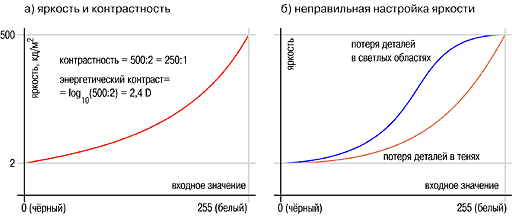
Рисунок 8.1 – Физический смысл яркости и контрастности
Регулятор яркости следует устанавливать в минимальное значение, при котором ещё можно различить детали в тенях, а регулятор контрастности — в максимальное значение, при котором светлые тона достаточно яркие, не сливаются (не возникает «режима насыщения») и комфортны для глаз. Калибровочное программное обеспечение выводит на экран соответствующие изображения, чтобы можно было оценить правильность регулировок зрительным или инструментальным способом. Если говорить об абсолютных числах, для ЭЛТ рекомендуется яркость белого 85–100 кд/м², для ЖК – 100–150 кд/м². Что касается чисел относительных, на хорошем экране должно быть чёткое различие между чёрным фоном и областью 1 % (градация 3), при просмотре слайдов – 2–3 % (градации 5–8). В светлых участках желательно различие между всеми градациями в диапазоне 250–255.
Некоторые программы позволяют устанавливать яркость белого и чёрного по прибору, показывая в реальном времени, как меняются показатели в зависимости от ваших действий.
Настройка цветовой температуры. Цветовая температура выбирается в меню монитора по-разному: из фиксированного набора значений, по шкале, раздельной регулировкой RGB-каналов (слов Red, Green, Blue – красный, зелёный, синий) или комбинацией всех этих методов. Программа калибровки показывает, как изменение настроек сказывается на изображении, какой канал и насколько следует изменить, чтобы достичь нужного баланса. Если отображается числовое значение температуры, не следует пытаться достичь полного совпадения – ориентироваться нужно только на баланс каналов. Наибольший цветовой охват, как правило, получается при установке регуляторов RGB в максимальное положение. Однако такая температура нередко далека от нормальной, то есть не воспринимается как нейтральная и не оставляет запаса на будущее, ибо мониторам свойственно старение, причём с разной скоростью для каждого RGB-канала – обычно в сторону «потепления», потому что синие люминофоры и ЖК-фильтры выцветают быстрее других. Можно вообще не настраивать цветовую температуру, так как приводка гаммы всё равно добьётся нужного результата. Однако в этом случае следует помнить, что видеокарта может только ослаблять интенсивность каналов, но не увеличивать. Например, если белый цвет на мониторе имеет температуру 9800 К при яркости 100 кд/м², за счёт приводки гаммы вы получите необходимые 6500 К, но ценой ослабления синего канала и, как следствие, снижения яркости, скажем, до 80 кд/м². Поэтому от аппаратной настройки температуры можно отказываться
Особенности настройки ЖК-мониторов. Оговорка про ЭЛТ-мониторы, сделанная выше, не случайна: кинескоп позволяет задать диапазон управляющих напряжений для каждой из трёх электронных пушек и получить таким образом не только произвольную балансировку цветовых каналов, но и практически любое сочетание светимости чёрных и белых областей, а у ЖК-панели нормально варьируется лишь интенсивность задней подсветки.
Особенности настройки ЭЛТ-мониторов. Для ЭЛТ- мониторов следует проверить, что кадровая частота развёртки не ниже 75 Гц, ведь мерцание экрана заметно прибору даже лучше, чем вашему глазу. Также необходимо добиться хорошей фокусировки и сведения лучей, поскольку накладывающиеся друг на друга соседние световые пучки создают лишний «белый» фон, то есть сужают цветовой охват. Необходимо помнить, что после каждого изменения настроек надо подождать несколько секунд, чтобы свойства изображения стабилизировались. Это касается также и ЖК–мониторов.
Виды калибровки мониторов. Программная калибровка не требует колориметра и полагается на человеческое зрение. С помощью программы типа Adobe Gamma Loader или современных драйверов видеокарты существует возможность «на глазок» оценить правильность настройки яркости и контрастности, определить цветовую температуру и гамма-показатели для каждого из трёх каналов. Недостатки очевидны: расчёт на субъективную оценку приводит к получению столь же субъективно правильного результата, цветовой баланс и показатель нелинейности определяются только для одной градации.
Аппаратно-программный метод, который наиболее распространён, основывается на калибрации и характеризации монитора с помощью колориметра, но приводка гаммы выполняется видеокартой, как и при чисто программной калибровке. Недостаток в том, что видеокарта должна поддерживать такую коррекцию с помощью таблицы преобразования – look-up table (LUT). Это умеют почти все современные видеокарты, а новые модели с двумя выходами даже имеют по отдельной таблице на каждый из них (правда, в среде Windows это преимущество не реализуется). Табличные данные необходимо загружать при каждой смене видеорежима или как минимум при включении компьютера – то есть должна существовать программа, совместимая с версией операционной системы, которая возьмёт на себя эту задачу. Дело в том, что Mac OS сама программирует видеокарту после сопоставления ей цветового профиля, а для Windows нужна отдельная утилита, несмотря на то, что функция загрузки LUT имеется в системной библиотеке управления цветом. Конечно, вместе с любым калибратором поставляется такая утилита для свежих версий Windows: 98/ME, 2000/XP и новее.
Аппаратная калибровка предполагает подключение колориметра к самому монитору. Поскольку такие мониторы и совместимые с ними измерители стоят очень дорого и оправдывают себя только у профессионалов высокого уровня, этот метод мало интересен рядовому пользователю. Отметим лишь, что заоблачная цена компенсируется существенными достоинствами, недостижимыми с помощью других подходов. Во-первых, если при программной или программно-аппаратной калибровке цвет корректирует видеокарта, то преобразование ограничено глубиной цвета выбранного видеорежима, которая не превышает 8 бит на канал, в то время как профессиональные мониторы могут иметь 10- или 12-битную точность. (LUT видеокарты имеет 16-битную разрядность, но в монитор отправляются не эти данные, а обычные RGB-пиксели, которые задаются с помощью 8-ми битов.) Во-вторых, при аппаратной калибровке корректирующие данные хранятся в памяти монитора постоянно, им не нужен никакой загрузчик. Из этого вытекает третье достоинство: отсутствие проблем с подключением нескольких дисплеев к одной видеокарте, которые возникают в операционная система Windows.
В чём проигрывает аппаратный способ аппаратно-программному, так это в оперативности смены режимов: при калибровке через LUT мы можем создать несколько профилей (обычный, для просмотра отпечатков, для слайдов) и менять их одним движением. Монитор при этом не перестраивается, а потому не требует времени на «разогрев», и таких профилей может быть сколько угодно. К тому же LUT позволяет получить произвольное значение контрастности, в то время как аппаратное изменение одних цветовых настроек почти всегда влечёт изменение других: яркость белого тянет за собой яркость чёрного и т. д.
Программные средства для настройки монитора. Существует большое количество программ для настройки монитора, такие как monitor test, nec monitor test, Test monitor, TestScreen и Nokia Monitor Test. Программу Nokia Monitor Test рассмотрим подробнее, так как она является наиболее практичной и простой (рис. 8.2).
Рассмотрим возможности Nokia Monitor Test. Тест на геометрию – сетка с двумя вариантами величины ячейки, можно менять поочередно размер и поочередно цвет. Причем из цветов возможны только белый и зеленый. После просмотра всех образцов происходит выход в меню. Правая кнопка мыши осуществляет возврат к предыдущей тестовой картинке, это касается всех тестов.
Тест на сведение предлагается обследовать сетку, такую же, как и в тесте на геометрию, но белого цвета и трех не основых цветов – голубой, пурпурный, желтый, причем рисуется сетка на фоне черного цвета, который поменять нельзя. Исследовать стыки в решетке из крестов на много проще
В тесте на фокусировку цвета на образцах менять нельзя. Образцы для настройки яркости/контрастности экрана, тест для выявления муара (муар – это явление естественной интерференции, наблюдающееся на всех цветных мониторах с электронно-лучевыми трубками. Интерференция возникает между теневой маской монитора и точечной структурой изображения).

Рисунок 8.2 – Меню программы Nokia Monitor Test
Тест на разрешающую способность монитора (рис. 8.3). Изучение образцов составленных из линий разной толщины и с разным шагом, в центре и по углам экрана.


Рисунок 8.3 –Разрешающую способность
Тест на читаемость
текста (рис. 8.4). Текст расположен по
углам и в центре, и отображен крупными
буквами.


Рисунок 8.4 – тест на читаемость текста.
В программе имеется возможность проверить геометрию. Для ее проверки предназначена первая телевизионная таблица, которой программа нас приветствует. Помимо нужной сетки с окружностью, присутствует еще масса посторонних элементов, занимающих внимание и усложняющих оценку, да и к тому же частично эту сетку закрывающих, что приводит к некоторой сложности оценки, например, линейности по горизонтали.
Тест на разрешающую способность можно проводить с помощью горизонтальных, вертикальных линий и с помощью сетки. Шаг линий и сетки можно изменять пользуясь кнопками на панели, устанавливая 1 2 3 6 и даже 20 и 50 пикселей. То есть качественная проверка возможна.
